Zoom-videokonferenceappen er en fantastisk måde at holde kontakten med arbejde, venner og familie på. I kan alle samles i et enkelt Zoom-møde, hvor hver persons kamera fylder en lige stor del af skærmen.
Zoom er en åbenbaring for mange brugere, og det gratis 40-minutters møde er perfekt for dem, der ikke ønsker et premium-abonnement på webkonferencetjenesten.
Når antallet af Zoom-brugere skyder i vejret, kan du så stole på Zoom med dine private samtaler? Desuden, hvordan kan du beskytte og sikre dine Zoom-chats mod interferens?
Er Zoom sikkert?
Lad os starte med det mest presserende spørgsmål: Er Zoom sikkert at bruge?
Antallet af Zoom-brugere steg kraftigt i de første måneder af 2020 som reaktion på COVID-19-pandemien. På trods af Zooms seneste popularitet (tilføjelse af over 2 millioner brugere på 3 måneder), har virksomheden en rystende nyere historie med hensyn til brugernes privatliv og sikkerhed.
Nu, hvor undervisere, virksomheder og endda regeringer bruger tjenesten til at drive forretning, er Zooms sikkerhedsoplysninger vigtigere end nogensinde.
Desværre er Zooms sikkerhed og privatlivspraksis i mange tilfælde ikke fantastisk. Her er en hurtig liste over Zooms sikkerheds- og privatlivsproblemer for at bringe dig opdateret:
- Zoom-møder er ikke ende-til-ende-krypterede, på trods af at Zoom hævder at bruge AES 256-krypteringsstandarden. Kun den første forbindelse til Zoom-serveren bærer kryptering. Videosamtalen sendes over UDP og er ikke sikker.
- Zoom-appen lækkede "mindst et par tusinde" e-mailadresser på grund af, hvordan Zoom behandler personlige adresser. Tilmelding til tjenesten ved hjælp af det samme domæne tilføjer den personlige adresse til en "Virksomhedsindeks", hvilket giver enhver med det samme domæne mulighed for at ringe til en person på listen. Problemet påvirker brugere, der tilmelder sig med et ikke-standard e-mail-domæne (altså ikke Gmail, Hotmail, Yahoo og så videre).
- Zoom macOS-appen bruger en installationsteknik, der er forbundet med malware, og misbruger præinstallationsscripts. Hvis macOS-brugeren ikke er systemadministrator, opretter Zoom-appen et admin-login og en adgangskodeprompt for at få adgang til rodmappen, så Zoom kan gøre, hvad den vil på systemet.
- Apple måtte også stoppe Zoom med at installere en hemmelig webserver på hver Mac-installation, som Zoom ikke fjernede, når først brugeren slettede tjenesten. Sikkerhedsforskeren, der afslørede problemet, Jonathan Leitschuh, siger, at webserveren ville tillade et ondsindet websted eller på anden måde at aktivere Mac-webkameraet uden brugerens tilladelse. Leitschuh afslog en sikkerhedsfejls dusør til en værdi af tusindvis af dollars, fordi Zoom inkluderede en fortrolighedsaftale som en del af betalingen, hvilket ville have tvunget Leitschuh til at holde sårbarheden hemmelig.
- Zoom afslørede angiveligt personlige data til flere virksomheder, herunder Facebook, vedrørende brugerens Zoom-brug. Zoom iOS-appen sendte meddelelser til Facebook vedrørende brugerprofilen, enheden, mobiloperatøren og mere. Zoom har siden rettet dette problem, men ikke før en bruger anlagde en retssag ved den californiske føderale domstol.
- Hvis en bruger ikke angiver en stærk nok (eller nogen!) adgangskode til at beskytte deres Zoom-møde, drager trolde fordel af åben adgang og invadere samtalen, poste voksent eller andet eksplicit materiale i et angreb kendt som "Zoombombning."
Husk, at Zooms vedvarende webserver var det eneste legitime stykke software, jeg nogensinde har set Apple fjerne fra alle Mac'er ved hjælp af deres Malware Removal Tool. ?
— Thomas Reed (@thomasareed) 30. marts 2020
Det er kun seks sikkerheds- og privatlivsproblemer, som Zoom-brugere står over for. Det er ikke hele billedet, som er bekymrende. Selv mens du skrev denne artikel, ramte tre nye sårbarheder internettet, hvoraf to var nul-dages udnyttelser.
Mange skoler og arbejdspladser har hoppet på Zoom som en praktisk og omkostningseffektiv metode til at holde kontakten og tildele arbejde. For utallige brugere er der intet alternativ til at bruge Zoom. I hvert fald ikke på nuværende tidspunkt.
Hvis det lyder som dig, så tjek vores guide på hvordan man bruger Zoom til at være vært for onlinemøder Sådan bruger du Zoom til onlinemøderHvad er Zoom, og hvordan opretter du et Zoom-møde? Sådan deltager du i Zoom-møder, afholder dine egne og meget mere. Læs mere .
Sådan sikrer du dit Zoom-møde
Hvis du skal bruge Zoom, kan du tage et par skridt for bedre at beskytte dit privatliv og dine medbrugeres sikkerhed.
1. Del ikke dine Zoom-mødedetaljer på sociale medier
I slutningen af marts 2020 var mange medlemmer af den britiske regering selvisolerende på grund af COVID-19. Den britiske premierminister, Boris Johnson, holdt "det første digitale kabinet nogensinde"-møde ved hjælp af Zoom. Boris Johnson postede derefter et skærmbillede af mødet på Twitter - komplet med Zoom møde-id'et.
I morges var jeg formand for det første digitale kabinet nogensinde.
Vores budskab til offentligheden er: bliv hjemme, beskyt NHS, red liv. #StayHomeSaveLivespic.twitter.com/pgeRc3FHIp
— Boris Johnson #StayHomeSaveLives (@BorisJohnson) 31. marts 2020
Naturligvis forsøgte hundredvis af mennesker at få adgang til Zoom-mødet, som heldigvis også havde en adgangskode.
Det illustrerer dog, hvad der kan ske, hvis man poster identificerende oplysninger på sociale medier. Skruppelløse mennesker vilje misbruge det.
2. Tildel et Zoom-mødekodeord

Du bør altid tildele en adgangskode til dit Zoom-møde. Zoom-mødeadgangskoden bruger op til ti tegn, inklusive symboler. Hver bruger skal indtaste adgangskoden, før han går ind i Zoom-mødet, og stopper ubudne gæster og Zoombombing-trolde.
Standard Zoom-adgangskodeskaberen bruger kun seks cifre, som et kompetent kodeordsknækprogram vil afsløre inden for få minutter. Selv at øge Zoom-adgangskoden til ti cifre vil kun stoppe en angriber i et par minutter længere. Den bedste mulighed er at oprette en unik adgangskode på ti tegn for hvert Zoom-møde, du opretter.
Nu er det svært at skabe en stærk og unik adgangskode på ti tegn, især hvis du skal oprette flere adgangskoder hver dag. Tjek ud bedste websteder, hvor du kan oprette en unik adgangskode De 5 bedste online adgangskodegeneratorer til stærke tilfældige adgangskoderLeder du efter en måde at hurtigt oprette en ubrydelig adgangskode? Prøv en af disse online adgangskodegeneratorer. Læs mere . Indstil det korrekte antal tegn, generér adgangskoden, kopier og indsæt den derefter i boksen Zoom mødeadgangskode.
Skift adgangskode til Zoom-møde ved hjælp af webapp
I Zoom-webappen skal du vælge dit kontoikon i øverste højre hjørne. Gå til Personligt > Møder > Planlæg et nyt møde.
Rul ned og sørg for Kræv mødeadgangskode er markeret, og indtast derefter din unikke adgangskode på ti tegn. Indstil eventuelle andre mødedetaljer, og vælg derefter Gemme.
Skift adgangskode til Zoom Meeting ved hjælp af Android- eller iOS-appen
Vælg i Zoom Android- eller iOS-appen Tidsplan. Opret en stærk, unik adgangskode under Adgangskode afsnit. Indstil eventuelle andre mødedetaljer, og vælg derefter Færdig.
3. Brug et Random Zoom møde-id til hvert møde
I samme sektion som Zoom-mødeadgangskoderne kan du også vælge at bruge et personligt møde-id, som forbliver konstant, eller at generere et tilfældigt møde-id.
Det er praktisk at bruge et enkelt møde-id, hvis din gruppe mødes hver dag. Men at randomisere møde-id'et skaber et ekstra lag af privatliv og sikkerhed, da ID'et aldrig er det samme.
4. Slå opmærksomhedssporing fra
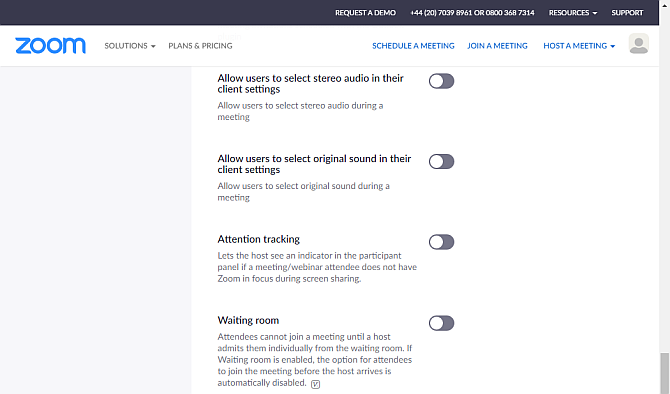
Zoom giver mødeværter mulighed for at spore brugernes fokus, mens de er forbundet til det samme rum. Værten kan se en indikator på listen over brugere, der angiver, om brugeren har Zoom i fokus under skærmdelingssessioner.
Hvis du er Zoom-mødevært, kan du slå dette fra. Zoom-brugere kan også slå denne indstilling fra i deres indstillinger, hvilket forhindrer værten i at spore deres opmærksomhed. Men hvis Zoom-mødeværten tvinger hele gruppen til at bruge opmærksomhedssporing, kan en bruger ikke tilsidesætte beslutningen.
Desuden er muligheden for opmærksomhedssporing kun tilgængelig via Zoom-webappen. Der er ingen mulighed for at slå opmærksomhedssporing fra ved hjælp af Android- eller iOS-appen.
Slå Zoom Attention Tracker fra ved hjælp af webapp
I Zoom-webappen skal du vælge dit kontoikon i øverste højre hjørne. Gå til Personlig > Indstillinger > Møde > I møde (avanceret). Rul ned og fjern markeringen Opmærksomhedssporing, og vælg derefter Gemme.
5. Slå lokal optagelse fra, slå samtykke til optagelse til

Du kan udøve en vis kontrol over Zoom-værten eller andre deltagere, der optager din Zoom-session. Det kan du i hvert fald, hvis de forsøger at bruge den integrerede optagemulighed. Hvis mødeværten eller en anden bruger optager sessionen ved hjælp af et tredjeparts optagelsesværktøj, er du frisk på held.
Det betyder ikke, at du ikke skal slå optagelsesindstillingen fra. Med den slået fra, vil værten ikke være i stand til at optage sessionen til en lokal fil uden dit samtykke.
Ligesom opmærksomhedssporingsfunktionen kan du kun redigere Zoom-optagelsesindstillinger ved hjælp af Zoom-webappen.
Skift indstillinger for zoomoptagelse ved hjælp af webapp
I Zoom-webappen skal du vælge dit kontoikon i øverste højre hjørne. Gå til Personlig > Indstillinger > Optagelse. Sluk nu Lokal optagelse for at stoppe værten eller andre brugeres optagelse til en lokal fil.
Tænd nedenunder Ansvarsfraskrivelse for optagelse, og marker derefter begge felter. Når du vælger begge muligheder, skal værten anmode om samtykke til at optage Zoom-mødet. Hvis du er værten, vil du bede om samtykke, og hvis du er en deltager, vil værten bede om din tilladelse.
6. Forbliv privat, mens du bruger zoom
Hvis din arbejdsplads, skole eller på anden måde insisterer på at bruge Zoom, så øv personligt privatliv. I det, tal ikke om noget, du ikke ønsker at udsætte for Zoom eller nogen anden. Hold personlige og fortrolige data på et minimum.
Det er lettere sagt end gjort, især hvis du taler med ophidsede familiemedlemmer eller forsøger at formidle en forretningsaftale. Det vil beskytte dit privatliv og sikkerhed fra Zoom i det lange løb, så det er umagen værd at prøve.
Du kan også dele denne artikel med dine venner, familie, lærere og kolleger, så de forstå, hvorfor du er tilbageholdende med at a) bruge Zoom og b) afsløre private oplysninger, mens du bruger platform.
Prøv et zoom-alternativ for at beskytte dit privatliv
Zoom er videoopkaldsappen på mode, men den er langt fra det perfekte valg. De privatlivs- og sikkerhedsproblemer, du støder på med Zoom, er en rigtig skam, fordi videoopkaldskvaliteten er fremragende, apps er nemme at bruge (selv for teknofober), og det hjælper med at holde familier og arbejdspladser forbundet i denne ekstremt prøvende tid omkring globus.
Der er alternativer til Zoom, der tilbyder meget bedre sikkerhed og privatliv ud af boksen. Hvis alle i din familie bruger en iOS-enhed, tillader FaceTime op til 32 deltagere og bruger ende-til-ende-kryptering. Skype tillader nu op til 50 opkald i en grundlæggende session, og mens forbindelsen kan blive en smule hakkende (og Skype i sig selv er til tider noget irriterende), den bruger ende-til-ende-kryptering og andre sikkerhedsstandarder, som Zoom simpelthen gør ikke.
Ønsker du at forstå mere om problemer og sårbarheder mellem forskellige videokonferenceapps Hvor sikkert er Skype og andre videokonferenceværktøjer?Tror du, at din videokonferencesoftware er sikker? Her er hvordan Skype, Zoom, Webex og andre er blevet ramt af sårbarheder. Læs mere ? Eller måske forsøger du at øge dit privatliv og sikkerhed online? Hvis ja, så tjek ud vores vigtige online privatlivstips Ægte online privatliv for begyndere: 60+ vigtige tips og advarslerOnline privatliv forsvinder mere og mere hvert år. Her er, hvad du kan gøre for at beskytte din egen følelse af online privatliv! Læs mere , der dækker alt fra sociale medier til e-mails, VPN'er, online dating og mere.
Gavin er seniorskribent for MUO. Han er også redaktør og SEO Manager for MakeUseOfs krypto-fokuserede søsterside, Blocks Decoded. Han har en BA (Hons) Contemporary Writing med Digital Art Practices pillet fra bakkerne i Devon, samt over ti års professionel skriveerfaring. Han nyder rigelige mængder te.
